Windows 10'da PDF dosyaları açılmazsa ne olur?
Yayınlanan: 2018-04-04Bu sorunu hızla düzeltin
Auslogics uzman ekibi tarafından geliştirilen güvenli ve ücretsiz bir araç kullanın.
- Kullanımı kolay. Sadece indirin ve çalıştırın, kurulum gerekmez.
- Güvenli. Yazılımımız CNET'te sunulmaktadır ve Gümüş Microsoft İş Ortağıyız.
- Özgür. Ciddiyiz, tamamen ücretsiz bir araç.
Auslogics hakkında daha fazla bilgi edinin. Lütfen EULA ve Gizlilik Politikasını inceleyin.
Birçok kişi için Adobe Reader ve Acrobat, günlük olarak kullanılan iki önemli araçtır. Sonuçta, belgeleri çevrimiçi olarak PDF formatında değiştirmek daha uygundur. Ancak, PDF'deki dosyalarınız Windows 10'da açılmazsa ne yapacaksınız?
Önemli dosyalarınızı mümkün olan en kısa sürede açabilmenizin sizin için ne kadar önemli olduğunu anlıyoruz. Bu nedenle, Windows 10'da PDF'nin açılmamasını nasıl düzelteceğinizi öğretecek bazı ipuçlarını listeledik. Bu makaleyi okumaya devam edin ve yalnızca bu sorunu çözme yöntemlerini değil, bunun nedenlerini de öğrenin. Bu şekilde sorunun tekrar etmesini önleyebilirsiniz.
Windows 10'da PDF'nin açılmamasının arkasındaki nedenler
Windows bilgisayarınızda PDF dosyalarını açarken sorun yaşıyorsanız, bunun büyük olasılıkla yeni bir Adobe Reader veya Acrobat yükleme/güncelleme ile ilgisi olabilir. Öte yandan, Windows 10'da açılmayan PDF, işletim sistemi yükseltmesinin getirdiği hatalardan da kaynaklanabilir. Adobe Reader veya Acrobat'ta dosya açmanızı engelleyebilecek bazı faktörler şunlardır:
- Eski Acrobat veya Adobe Reader
- Adobe programları kullanılarak oluşturulmamış PDF dosyaları
- Hasarlı PDF dosyaları
- Yüklü Acrobat veya Adobe Reader zarar görmüş olabilir
- Kötü amaçlı veriler içeren PDF dosyaları
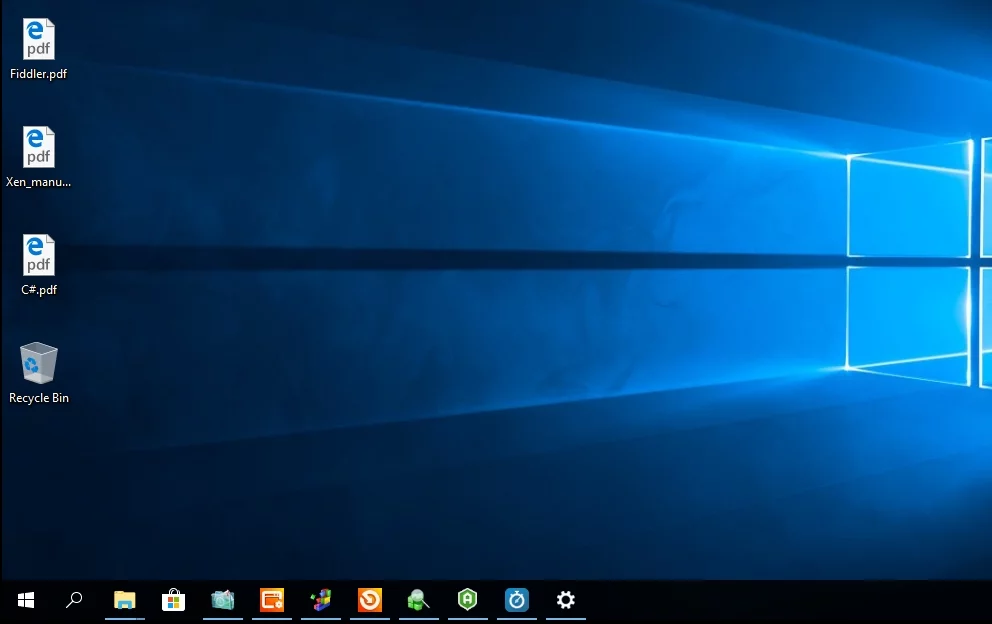
Yöntem 1: Adobe Reader ayarlarınızı değiştirme
PDF'deki dosyalar Windows 10'da açılmadığında, Windows 7 veya Windows 8'den yükseltme yaptığınızda bir şeyler ters gitmiş olmalı. Bir hata mesajı görmeyebilirsiniz, ancak birkaç saniyeliğine meşgul simgesi görünür. Genellikle, bu sorunun temel nedeni Adobe Reader'ınızın ayarlarından izlenebilir. Bununla birlikte, aşağıdaki adımları izleyerek sorunu çözebilirsiniz:
- Ara simgesini tıklayın.
- “Okuyucu” yazın (tırnak işaretleri olmadan), ardından Enter'a basın.
- Üst menüye gidin ve Düzenle'yi tıklayın.
- Düzen menüsüne girdikten sonra Tercihler'i arayın ve tıklayın.
- Yeni bir pencere görünecektir. Güvenlik (gelişmiş) seçeneğine tıklayın.
- Sandbox Protection seçeneklerinin altında, "Başlangıçta Korumalı Modu Etkinleştir"in yanındaki kutunun işaretini kaldırın.
- Değişikliklere devam etmek isteyip istemediğiniz sorulacaktır. Evet'i tıklayın.
Yöntem 2: Eski Adobe Reader veya Acrobat
Eski Adobe Reader veya Acrobat'ınız daha yeni PDF dosyalarını açmaya uygun olmayabilir. Adobe'nin hataları düzeltmek için düzenli olarak güncellemeler veya yamalar yayınladığını unutmayın. Bu nedenle, programınızın en son sürüme güncellendiğinden emin olmalısınız. Aşağıdaki talimatları uygulamanız yeterlidir:
- Adobe Reader veya Acrobat'ı başlatın.
- Yardım'a tıklayın, ardından açılır listeden Güncellemeleri Kontrol Et'i seçin.
- Bir güncelleme iletişim kutusu açılacaktır. Bu araç mevcut güncellemeleri kontrol edecektir.
- Güncelle'yi tıklayarak otomatik olarak daha yeni sürüme güncelleyebilirsiniz.
- Bilgisayarınızı yeniden başlatın ve sorunun çözülüp çözülmediğini kontrol edin.
Yöntem 3: PDF dosyasının bozuk olup olmadığını kontrol etme
PDF dosyası, hatalı çalışan bir program kullanılarak oluşturulmuşsa, muhtemelen size hasarlı bir biçimde gelebilir. Bu nedenle, PDF okuyucunuzu kullanarak açamazsınız. Öte yandan, size gönderilen dosyanın bozuk veriler içermesi de mümkündür. Bunun dışında, dosya bir flash sürücüden veya web sitesinden aktarıldıysa, taşıma sırasında zarar görmüş olması mümkündür.

Söz konusu dosyanın zarar görüp görmediğini öğrenmek için başka bir PDF dosyası açmayı deneyin. Bilgisayarınızda veya Reader'ınızda bir sorun olmadığından eminseniz, dosyanın başka bir kopyasını istemeniz yeterlidir. Göndericiden dosyayı size farklı bir biçimde teslim etmesini de isteyebilirsiniz.
Öte yandan, flash sürücülerden veya harici depolama aygıtlarından aktardığınız tüm dosyaların zarar gördüğünü fark ederseniz, sürücülerinizde bir sorun var demektir. Bu nedenle, PDF dosyalarını sorunsuz bir şekilde taşıyabilmeniz için Auslogics Driver Updater'ı kullanmanızı öneririz. Bu araç, tüm sürücülerinizi otomatik olarak üretici tarafından önerilen en son sürümlere güncelleyecektir. Bu aynı zamanda bilgisayarınızın hızının ve performansının önemli ölçüde artacağı anlamına gelir!
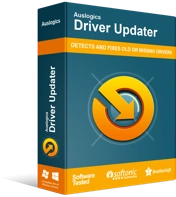
Sürücü Güncelleyici ile Bilgisayar Sorunlarını Çözün
Kararsız bilgisayar performansına genellikle güncel olmayan veya bozuk sürücüler neden olur. Auslogics Driver Updater, sürücü sorunlarını tanılar ve bilgisayarınızın daha sorunsuz çalışmasını sağlamak için eski sürücülerin tümünü bir kerede veya birer birer güncellemenize olanak tanır
Yöntem 4: Adobe Reader veya Acrobat'ın daha eski bir sürümünü kullanma
Adobe ürünleri kullanılarak oluşturulmamış bazı PDF dosyaları Acrobat veya Reader ile uyumlu olmayabilir. Bu dosyaların Adobe spesifikasyonlarını veya standartlarını karşılamaması mümkündür. Ancak, standart uyumluluk söz konusu olduğunda Adobe Reader veya Acrobat'ın eski sürümlerinin son sürümler kadar katı olmadığını belirtmekte fayda var.
PDF dosyasının kötü amaçlı içerik içermediğinden kesinlikle eminseniz, dosyayı açmak için Reader veya Acrobat'ın önceki bir sürümünü kullanmayı düşünebilirsiniz. Tabii ki, şu anda kullanmakta olduğunuz sürümü kaldırmanız, ardından çevrimiçi olmanız ve eski sürüm için bir yükleyici bulmanız gerekiyor.
Yöntem 5: Adobe Acrobat veya Reader'ınızı onarma
PDF dosyalarını açamamanızın bir başka nedeni de hasarlı Acrobat veya Reader yazılımıdır. Bazı hatalar nedeniyle programın işlevlerini düzgün bir şekilde yerine getirememesi mümkündür. Bilgisayarınıza yüklediğiniz sürümü onararak bu sorunu çözebilirsiniz. Bununla birlikte, aşağıdaki talimatları izleyin:
- Adobe Acrobat veya Reader'ı başlatın.
- Yardım'ı tıklayın.
- Açılır listeden Kurulumu Onar'ı seçin.
- Şu anda yüklü olan Reader veya Acrobat sürümünüzü onarmak isteyip istemediğiniz sorulacaktır. Evet düğmesini tıklayın.
Bahsettiğimiz yöntemler, Windows 10'da PDF'nin açılmamasını düzeltebilmelidir. Öte yandan, çözümlerimizden hiçbiri sizin için işe yaramazsa, her zaman Adobe Acrobat veya Reader'ınızı kaldırıp yeniden yüklemeyi deneyebilirsiniz.
Bu sorunu düzeltmenin daha iyi yolları olduğunu düşünüyor musunuz?
Aşağıdaki yorumlarda bize bildirin!
